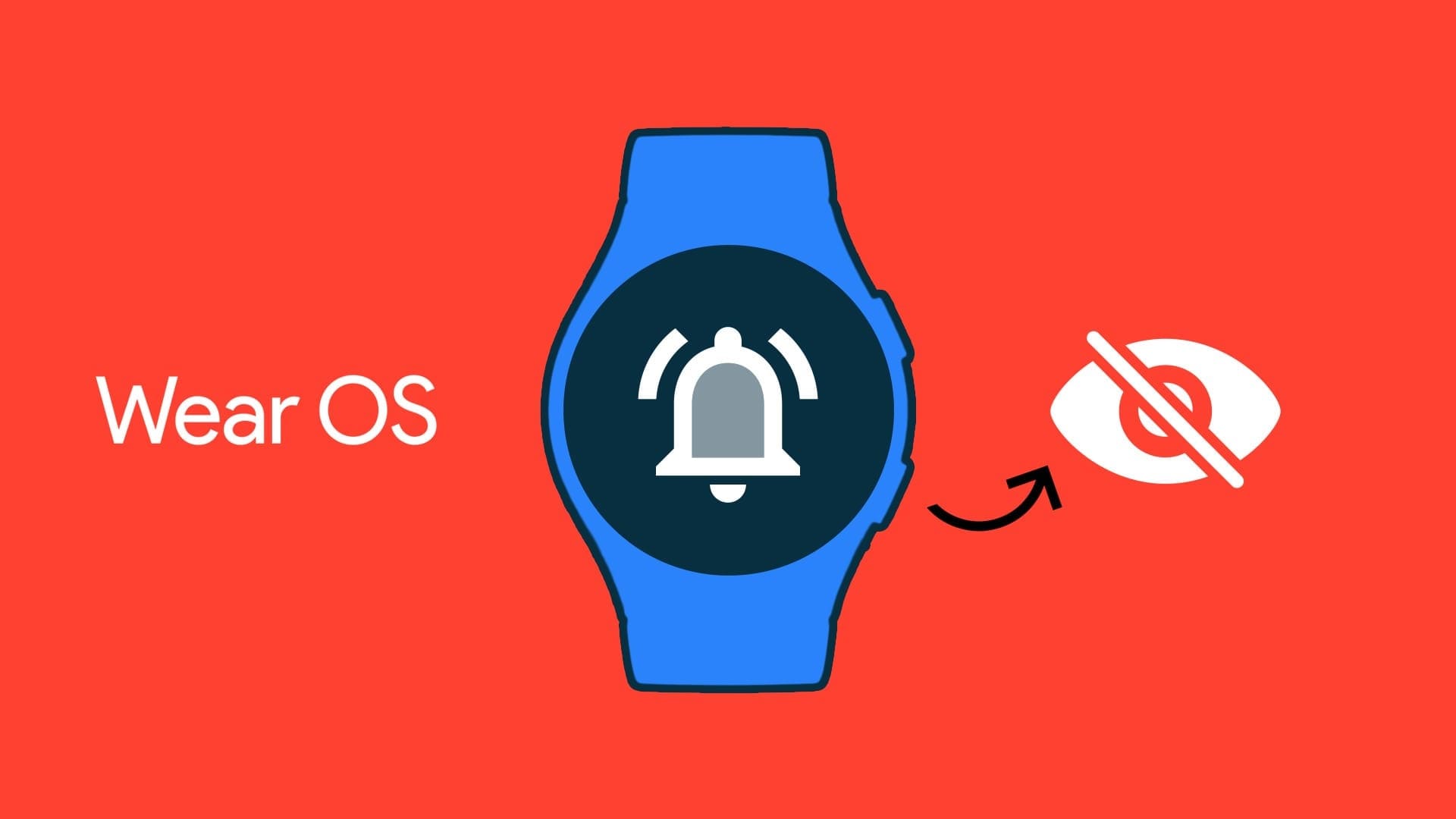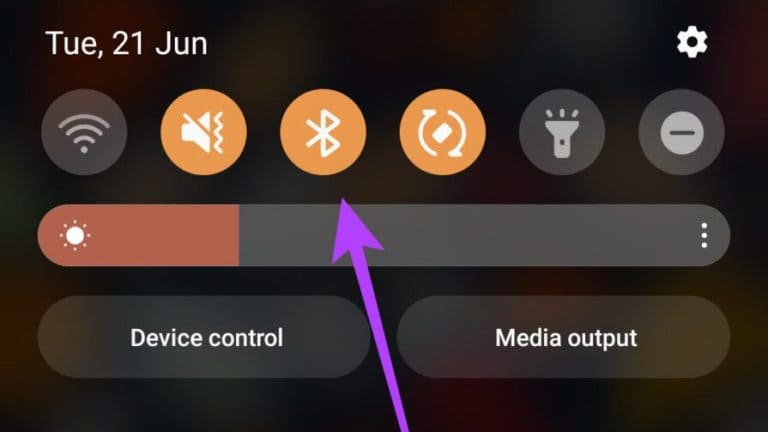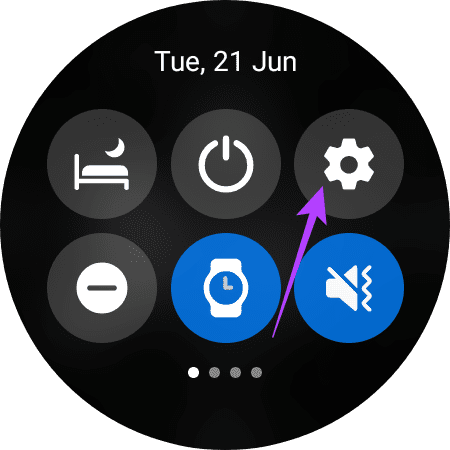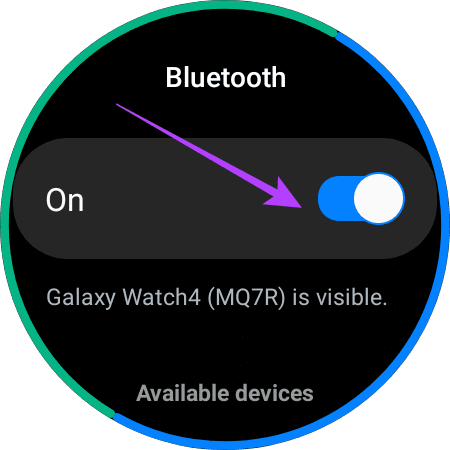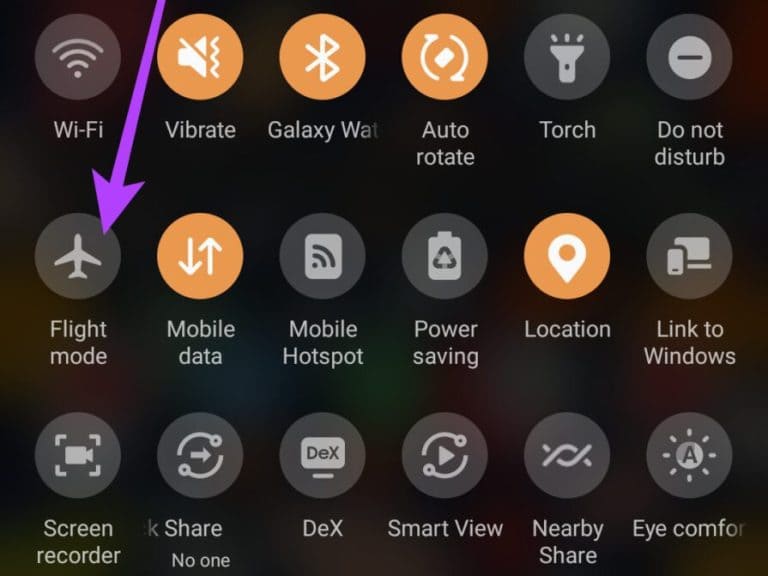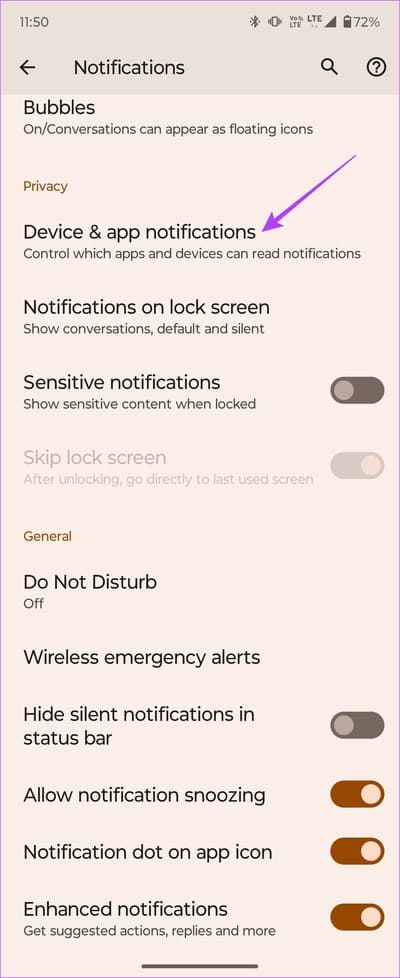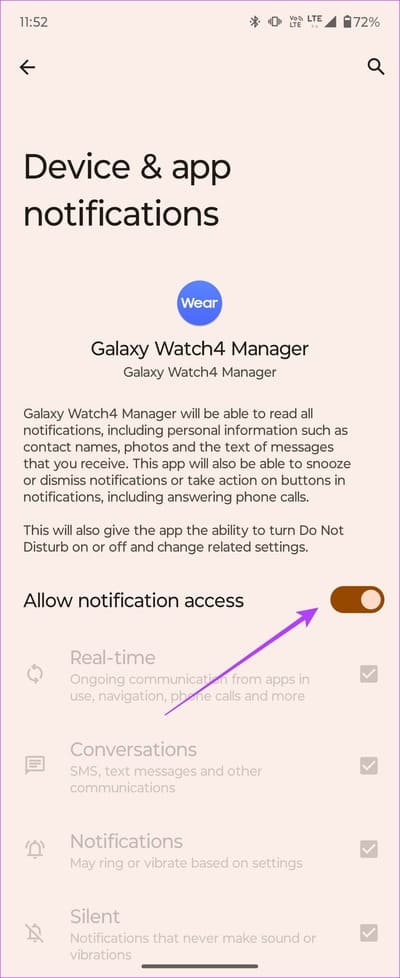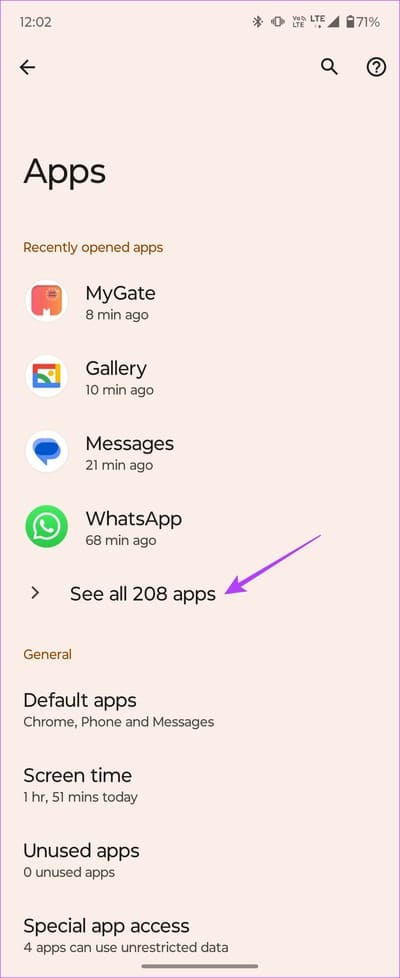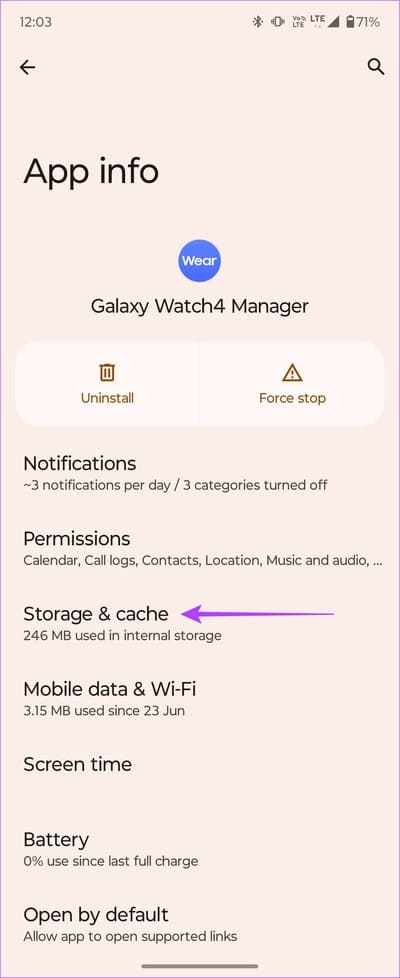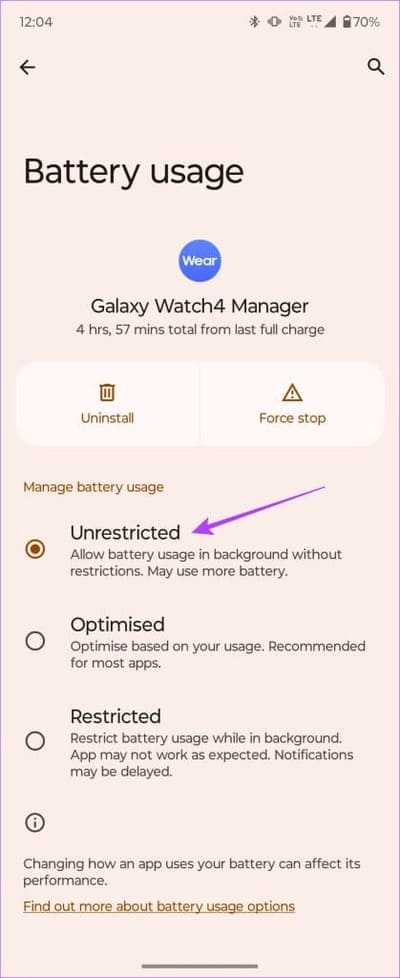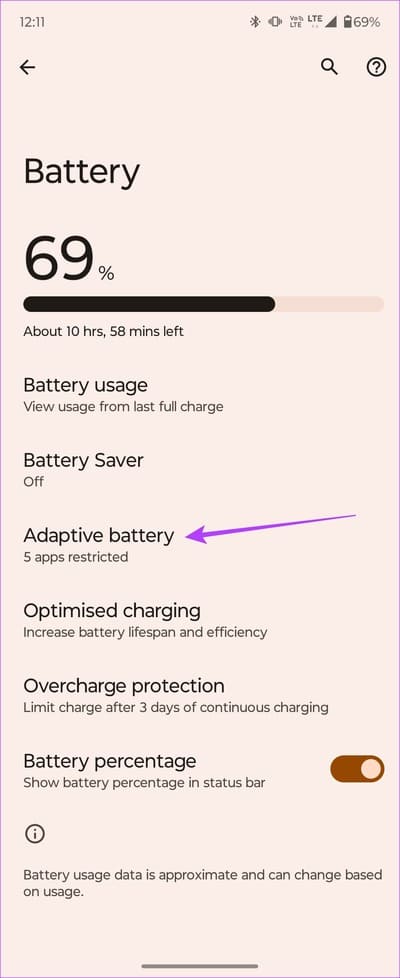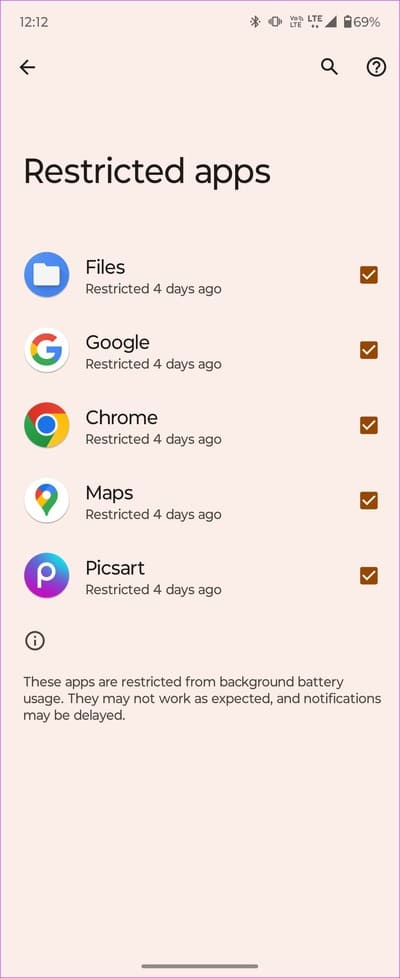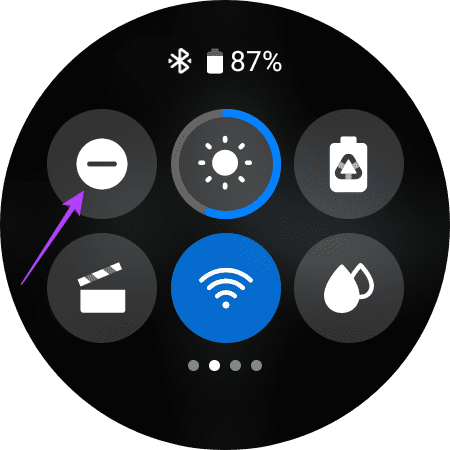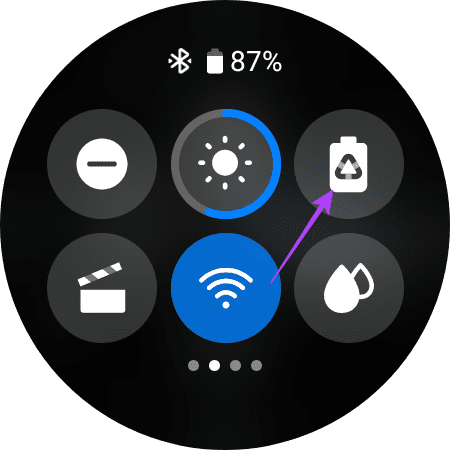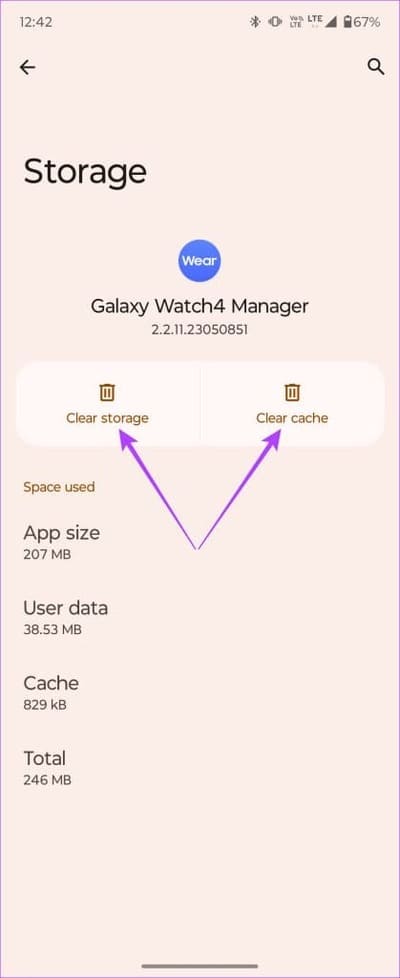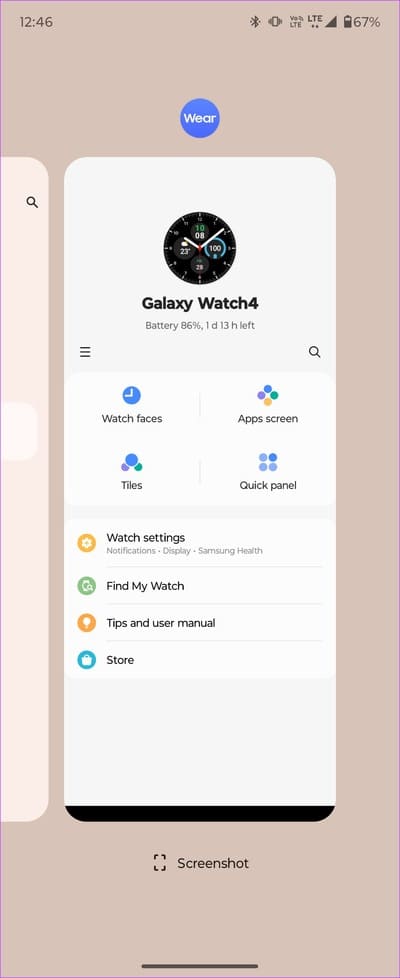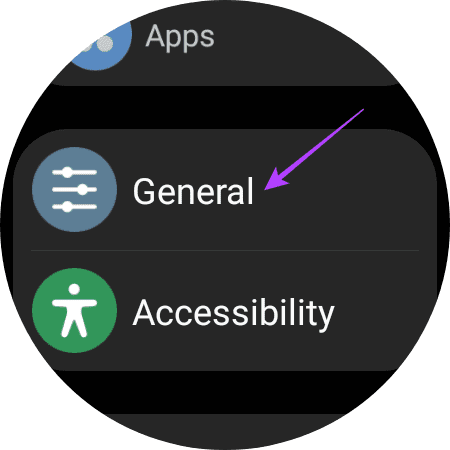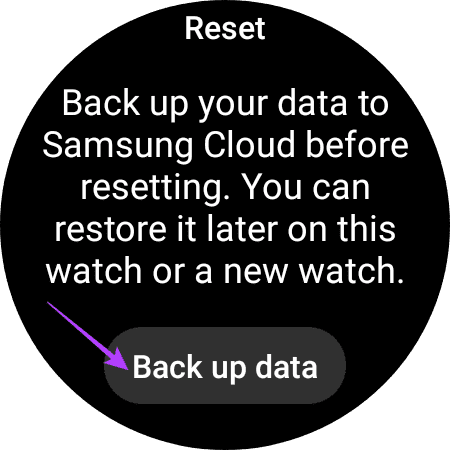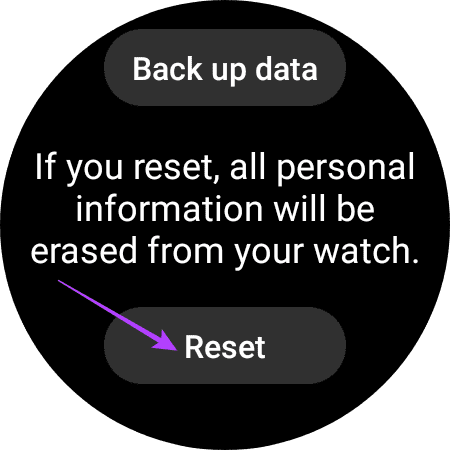10 إصلاحات لعدم عمل الإشعارات على الساعة الذكية Wear OS
تخدم الساعة الذكية أغراضًا متعددة. يمكنك تتبع أنشطتك ، وفحص ضغط الدم لديك ، وحتى تسديد المدفوعات! في حين أن هذه كلها ميزات مفيدة ، إلا أن هناك وظيفة أساسية أخرى نستخدمها جميعًا على الساعات الذكية – الإشعارات. يمكنك التحقق من إشعار على معصمك وتحديد ما إذا كان مهمًا بما يكفي للتحقق من هاتفك. إذا كانت هذه حالة استخدام حيوية بالنسبة لك ، فستكون مشكلة كبيرة إذا لم تظهر الإشعارات على ساعة Wear OS الذكية الخاصة بك.
أنا شخصياً أبقي هاتفي على وضع عدم الإزعاج في جميع الأوقات وأعتمد فقط على ساعتي الذكية لدفع الإشعارات. لذلك ، إذا لم تعمل إشعارات Wear OS ، فسينتهي بي الأمر بـ 12 مكالمة فائتة من أمي ووجه غاضب عندما أعود إلى المنزل.
حسنًا ، يمكنك تجنب كل ذلك ببساطة عن طريق اتباع الخطوات المذكورة أدناه لإصلاح المشكلة. لكن أول الأشياء أولاً.
ما هي الإشعارات التي يمكنك رؤيتها على ساعة ذكية Wear OS
تشبه ساعة Wear OS الذكية وجود هاتف Android صغير على معصمك. يمكنه عرض جميع الإشعارات التي تتلقاها على هاتفك مباشرة على شاشة ساعتك الذكية. سواء كانت مكالمات أو رسائل نصية أو حتى رسائل بريد إلكتروني ، يمكنك عرضها جميعًا على ساعة Wear OS الذكية. في الآونة الأخيرة ، أطلقت Meta تطبيق WhatsApp for Wear OS ، مما يتيح لك ليس فقط تلقي إشعارات WhatsApp على ساعتك ولكن أيضًا الرد عليها.
يسمح لك Wear OS أيضًا بتمكين أو تعطيل الإشعارات من تطبيقات معينة يدويًا. إذا كنت لا تزال لا تتلقى إشعارات على Samsung Galaxy Watch أو Fossil أو غيرها من ساعات Wear OS الذكية حتى بعد تمكينها ، فانتقل إلى الإصلاحات أدناه.
كيفية إصلاح عدم عمل إشعارات الساعة الذكية Wear OS
التقط ساعتك الذكية والهاتف المرتبط به ، واتبع الطرق واحدة تلو الأخرى.
1. تأكد من تمكين Bluetooth
إليك حل أساسي لتأكيد ما إذا كانت أجهزتك متصلة ببعضها البعض. تتصل جميع ساعات Wear OS الذكية بهاتفك الذكي عبر البلوتوث. لذلك ، من الضروري تمامًا تمكين Bluetooth على ساعتك الذكية وهاتفك الذكي.
الخطوة 1: على هاتفك ، اسحب لوحة الإشعارات لأسفل من الأعلى وقم بالوصول إلى مفاتيح التبديل السريعة.
الخطوة 2: اضغط على أيقونة Bluetooth في Quick Toggles لتمكين Bluetooth. إذا كان التبديل نشطًا ، فقم بتعطيله وأعد تشغيله مرة أخرى.
إلى الخطوة 3: على ساعتك الذكية ، افتح تطبيق الإعدادات. اضغط على اتصالات.
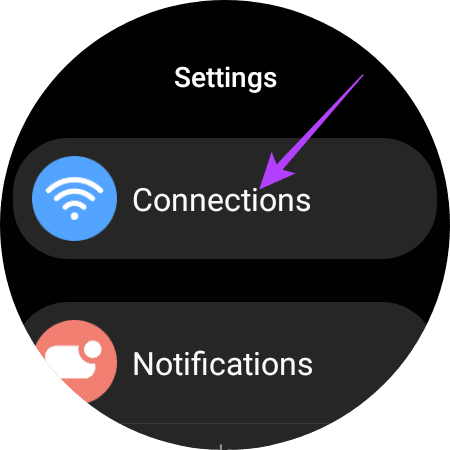
الخطوة 4: حدد خيار Bluetooth. قم بتمكين التبديل. إذا تم تمكينه بالفعل ، فقم بتعطيله وأعد تشغيله مرة أخرى.
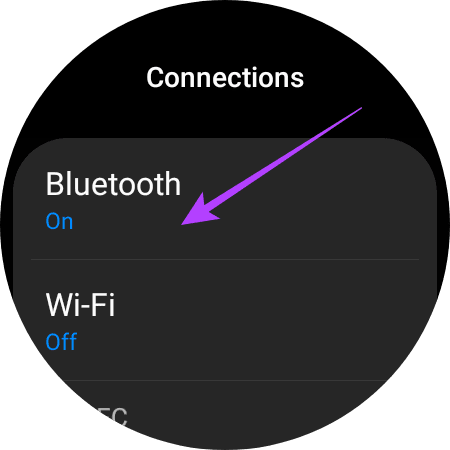
انتظر حتى تتصل الساعة الذكية بهاتفك. من الضروري أيضًا أن تكون في نطاق تشغيل Bluetooth حتى تظل الساعة الذكية متصلة بهاتفك في جميع الأوقات.
2. تعطيل وضع الطيران
إلى جانب اتصال Bluetooth ، يجب أن يكون هاتفك الذكي متصلاً بالإنترنت لتلقي الإشعارات من بعض التطبيقات. لذلك ، إذا تم تمكين وضع الطيران، فلن يتلقى هاتفك إشعارات من تطبيقات مثل WhatsApp و Facebook و Instagram و Twitter وما إلى ذلك.
لذلك ، قم بإيقاف تشغيل التبديل من قائمة الإعدادات السريعة على هاتفك الذكي إذا كان ممكّنًا. بدلاً من ذلك ، يمكنك تشغيل مفتاح التبديل وإيقاف تشغيله مرة أخرى إذا كنت تواجه مشكلات في الشبكة.
3. السماح بأذونات الإشعار لتطبيق Smartwatch
ترتبط ساعتك الذكية بهاتفك عبر تطبيق. اعتمادًا على الساعة التي تستخدمها ، يمكن أن يكون تطبيق Wear OS من Google أو تطبيقًا مملوكًا للعلامة التجارية مثل Galaxy Wearable. لكي يرسل التطبيق إشعارات إلى ساعتك ، ستحتاج إلى تمكين أذونات الإشعارات.
إليك كيفية القيام بذلك.
الخطوة 1: افتح تطبيق الإعدادات على هاتفك الذكي. توجه إلى قسم الإخطارات ، ثم انقر على “إشعارات الجهاز والتطبيق”.
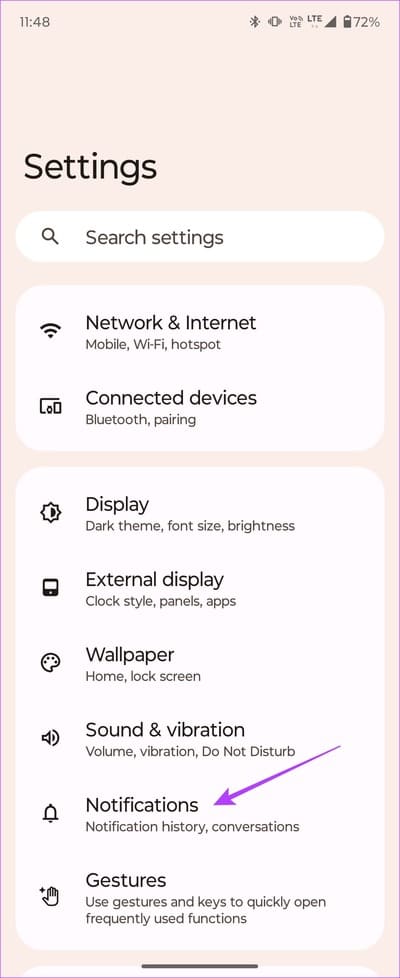
الخطوة 2: حدد تطبيق Wear OS أو “Galaxy Watch Manager” من قائمة التطبيقات. قم بتمكين مفتاح التبديل بجوار “السماح بالوصول إلى الإشعارات”.
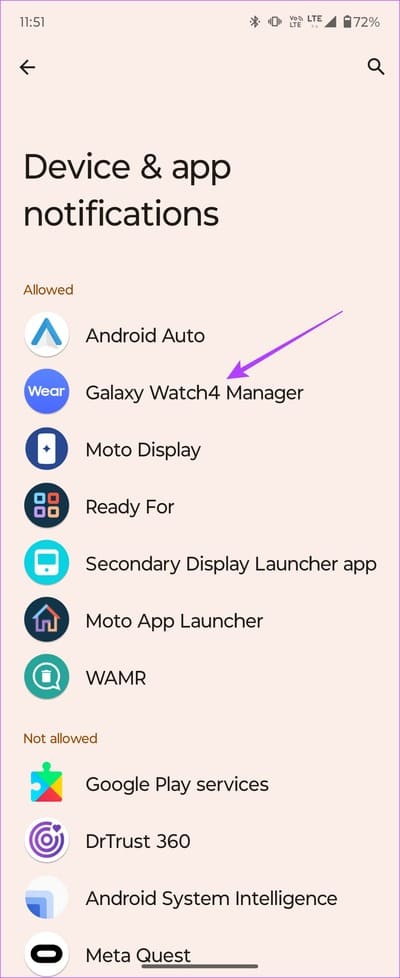
4. قم بإيقاف تشغيل “تحسين البطارية”
يتيح تمكين تحسين البطارية لأحد التطبيقات لنظام Android قتل التطبيق في الخلفية. أو يمنعه من البقاء مفتوحًا لفترة طويلة إذا كان يستهلك قدرًا كبيرًا من الطاقة في الخلفية. لذلك ، من الجيد إيقاف تشغيل الخيار حتى يمكن تشغيل التطبيق ذي الصلة دون مشاكل. إليك الطريقة.
الخطوة 1: افتح تطبيق الإعدادات على هاتفك الذكي. انتقل إلى قسم التطبيقات وحدد “عرض جميع التطبيقات“.
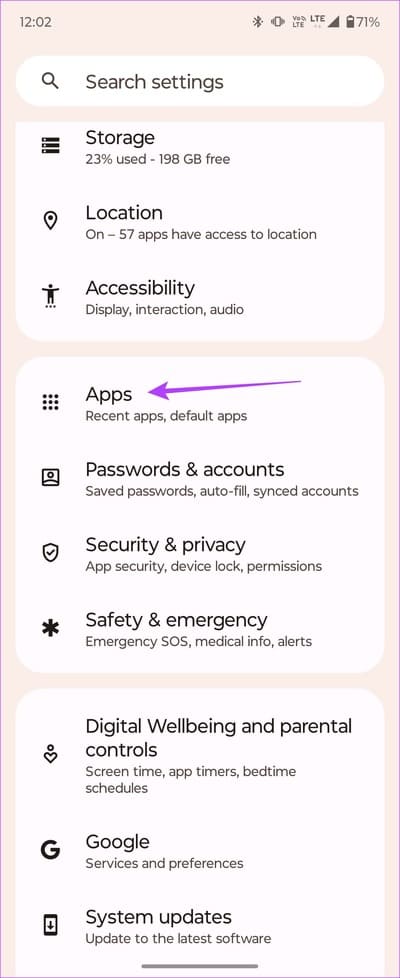
الخطوة 2: ابحث عن تطبيق Wear OS أو “Galaxy Watch Manager” من القائمة. حدد خيار البطارية.
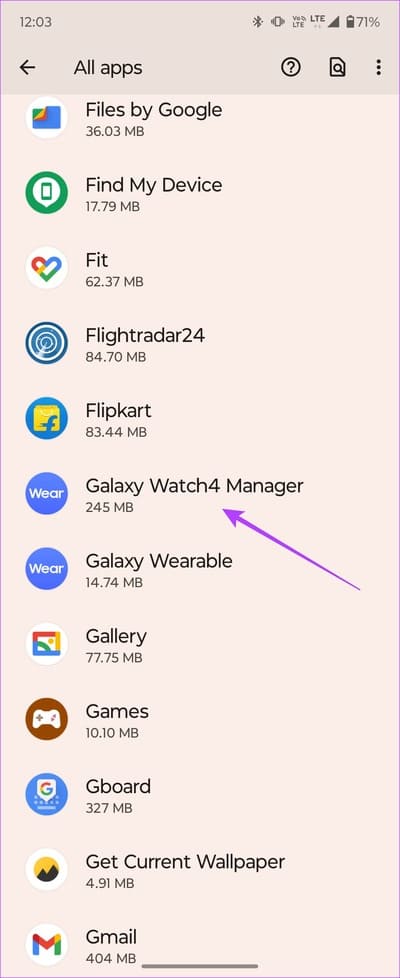
إلى الخطوة 3: قم بتغيير إعداد استخدام البطارية إلى غير مقيد.
5. إزالة التطبيق من “تحسين البطارية التكيفية”
الخطوة 1: افتح تطبيق الإعدادات على هاتفك الذكي. انتقل إلى قسم البطارية وحدد بطارية قابلة للتكيف.
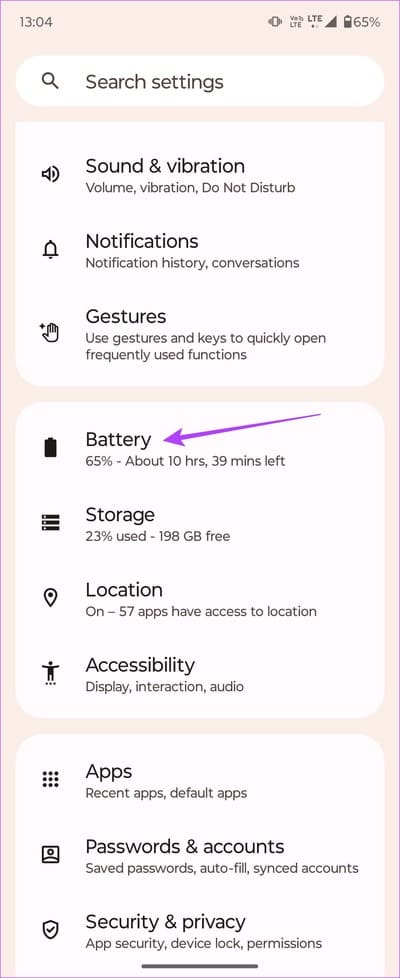
الخطوة 2: بعد ذلك ، توجه إلى قسم التطبيقات المقيدة. إذا رأيت تطبيق Wear OS أو Galaxy Watch Manager هنا ، فقم بإلغاء تحديده.
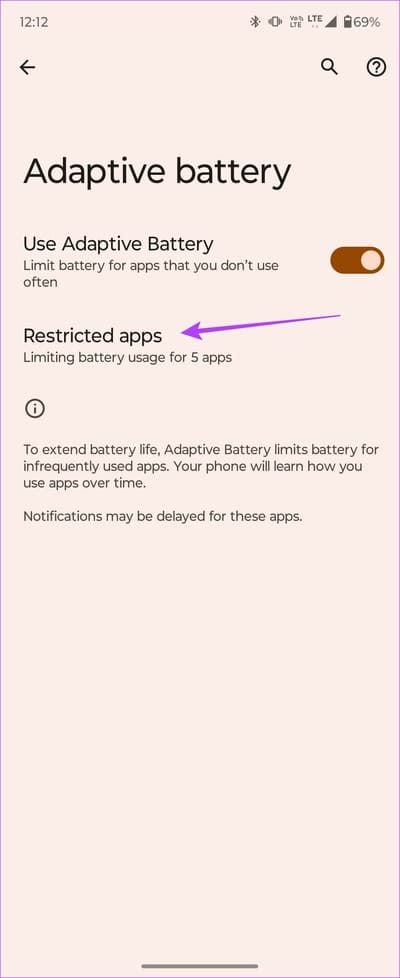
6. تعطيل وضع عدم الإزعاج على الساعة
إذا كان لديك هاتف ذكي من Samsung وساعة Samsung ، فإن النظام البيئي يقوم بمزامنة الإجراءات على كلا الجهازين. لذلك ، إذا قمت بتمكين DND على هاتفك ، فسيتم تمكينه تلقائيًا على ساعتك أيضًا.
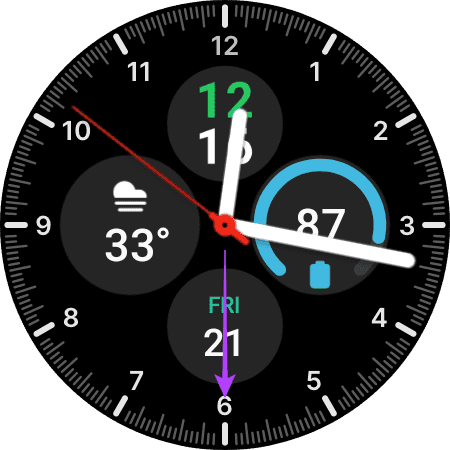
في هذه الحالة ، قم بإيقاف تشغيل DND يدويًا على ساعتك عن طريق التمرير لأسفل وإيقاف تشغيله.
7. قم بإيقاف تشغيل “توفير البطارية” على الساعة
تتمتع ساعات Wear OS عمومًا بعمر بطارية ضعيف. لذلك ، قد ترغب في تمكين وضع توفير البطارية المدمج لجعل ساعتك تدوم لفترة أطول. ومع ذلك ، فإن تمكين موفر البطارية قد يؤثر أيضًا على الإشعارات.
لذلك ، ما لم يكن ذلك ضروريًا للغاية ، اسحب لأسفل لإظهار التبديل السريع وإيقاف تشغيل وضع “توفير شحن البطارية”.
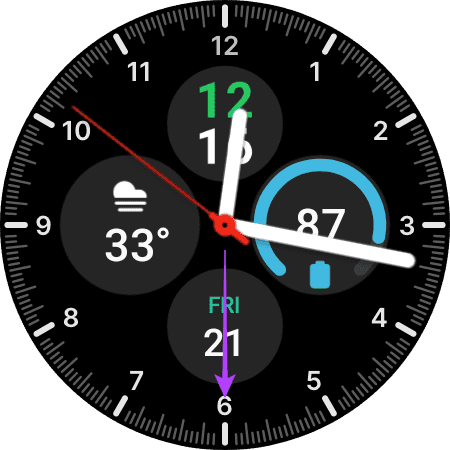
8. امسح ذاكرة التخزين المؤقت للتطبيق والبيانات
يعد مسح ذاكرة التخزين المؤقت للتطبيق الذي لا يعمل على النحو المنشود خطوة أولية وغالبًا ما يحل المشكلة. يمكنك محاولة القيام بذلك إذا كان التطبيق المصاحب على هاتفك لا يرسل الإشعارات إلى ساعتك.
الخطوة 1: افتح تطبيق الإعدادات على هاتفك الذكي. انتقل إلى قسم التطبيقات وحدد “عرض جميع التطبيقات”.
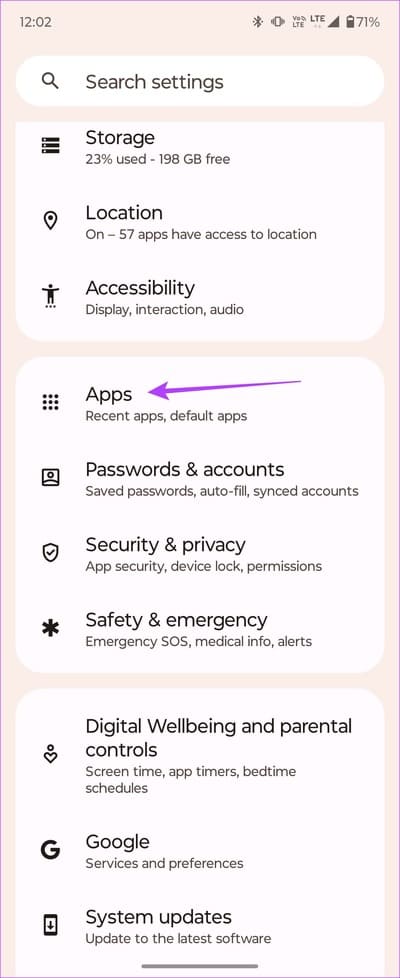
الخطوة 2: ابحث عن تطبيق Wear OS أو “Galaxy Watch Manager” من القائمة. ثم حدد خيار “التخزين وذاكرة التخزين المؤقت”.
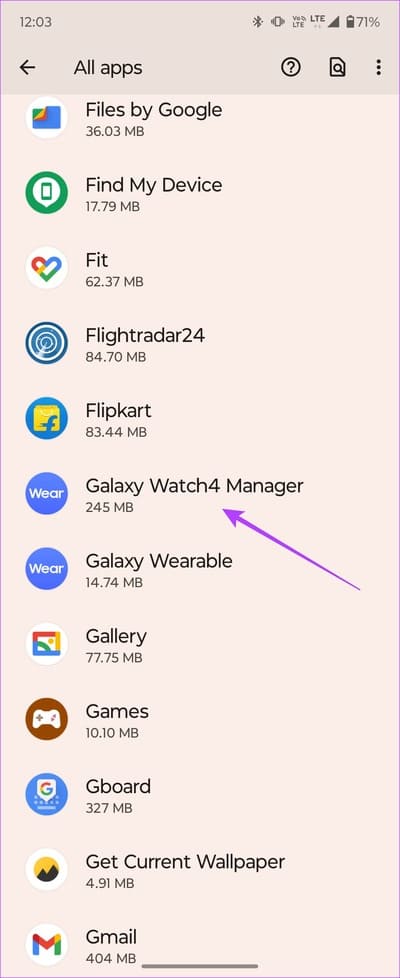
إلى الخطوة 3: أولاً ، اضغط على زر مسح ذاكرة التخزين المؤقت. ثم حدد خيار مسح البيانات (أو مسح التخزين).
9. لا تغلق التطبيق المصاحب من الذاكرة
في بعض واجهات المستخدم مع تحسين قوي لذاكرة الوصول العشوائي (RAM) ، غالبًا ما يتم قتل تطبيقات الخلفية لجعل الهاتف أسرع. في مثل هذه الحالات ، يعد ترك التطبيق المصاحب مفتوحًا في الخلفية في جميع الأوقات خيارًا حكيمًا.
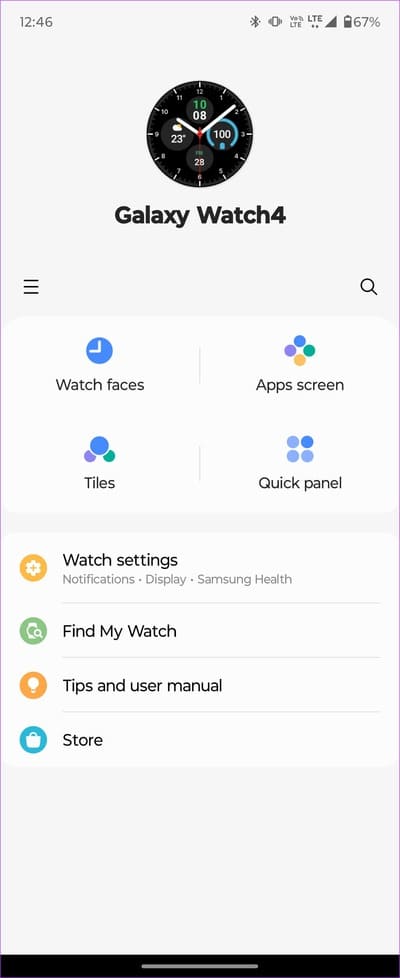
افتح تطبيق Wear OS أو Galaxy Wearable على هاتفك الذكي ، حسب ساعتك الذكية. بعد ذلك ، لا تغلقه من علبة التطبيقات الحديثة. إذا كانت واجهة المستخدم على هاتفك يمكنها قفل التطبيقات في الذاكرة ، فنقترح قفل التطبيق للتأكد من عدم تعرضه للتلف في الخلفية.
10. قم بإلغاء إقران الساعة وإقرانها مرة أخرى
إذا لم ينجح أي من الحلول المذكورة أعلاه ، فإن أفضل رهان لك هو إعادة ضبط الساعة وإقرانها بهاتفك. سيضمن ذلك إصلاح جميع المشكلات الأساسية في برنامج الساعة. اتبع الخطوات أدناه لإعادة ضبط ساعتك.
الخطوة 1: توجه إلى تطبيق الإعدادات على ساعة Wear OS الذكية. قم بالتمرير لأسفل إلى القسم العام.
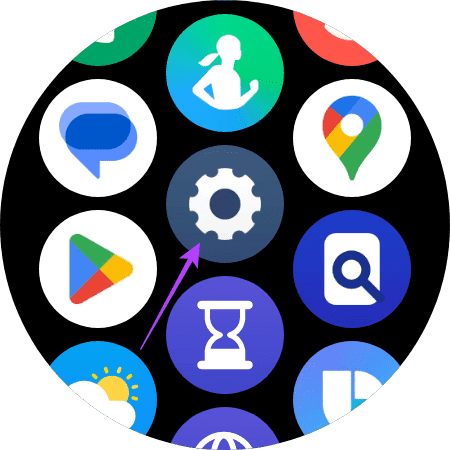
الخطوة 2: قم بالتمرير إلى أسفل وحدد إعادة تعيين. يمكنك الآن اختيار نسخ بياناتك احتياطيًا إذا كنت ترغب في ذلك.

إلى الخطوة 3: بمجرد الانتهاء من ذلك ، قم بالتمرير إلى أسفل واضغط على إعادة تعيين.
ستتم إعادة ضبط ساعتك الذكية الآن على إعدادات المصنع. سيتعين عليك إقرانه مرة أخرى بهاتفك من البداية. أثناء الإعداد ، سيتم منحك خيار استعادة البيانات من نسخة احتياطية.
أسئلة وأجوبة لعدم ظهور الإشعارات على WEAR OS
1. هل يمكنني إقران ساعة ذكية Wear OS بهاتف آخر دون إعادة ضبطه؟
بينما لا يمكنك القيام بذلك رسميًا ، هناك حل بديل لتوصيل ساعة Wear OS الذكية بهاتف جديد دون إعادة ضبطه.
2. هل سأتلقى إشعارات على ساعتي حتى لو كنت بعيدًا عن هاتفي؟
إذا كانت لديك ساعة ذكية مزودة بتقنية LTE ، فستتلقى مكالمات وإشعارات إذا لم تكن في نطاق Bluetooth بهاتفك. ومع ذلك ، لا يمكن لساعة Wi-Fi القياسية تلقي إشعارات عندما تكون بعيدًا عن هاتفك.
3. ما هي أفضل ساعات Wear OS الذكية التي يمكنني شراؤها؟
تعد سلسلة Samsung Galaxy Watch 4 وما فوق خيارًا ممتازًا. يمكنك أيضًا التفكير في ساعات Google Pixel Watch أو ساعات Fossil’s Wear OS.
لا مزيد من الإشعارات الفائتة
إذا كنت مثلي وتستخدم ساعة ذكية فقط للإشعارات واللياقة البدنية ليست مربكة لك ، فستشعر بالإحباط أكثر من عدم الشعور بأي اهتزازات على معصمك. لا تقلق ، على الرغم من ذلك ، يمكنك ببساطة اتباع الخطوات المذكورة أعلاه وإصلاح مشكلة الإشعارات التي لا تظهر على ساعة Wear OS الذكية الخاصة بك.